Procurando uma interface gráfica para o ffmpeg no Linux? Então experimente instalar o traGtor no Debian, Ubuntu e derivados.
Embora seja muito poderoso, o ffmpeg tem muitas opções e parâmetros. Tanto é, que boa parte das ferramentas gráficas de conversão de arquivos multimídia existentes, usam ele na hora de trabalhar.
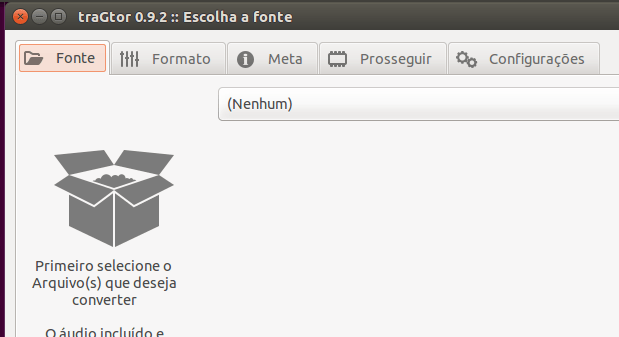
O problema é que a maioria dessas ferramentas são para Windows. Por isso, se você procura uma ferramenta semelhante para Linux, talvez o traGtor seja a solução.
traGtor é uma interface gráfica para o ffmpeg escrita em Python e que usa o GTK-Engine (padrão em desktops GNOME) para exibir sua interface.
O objetivo do traGtor não é trazer todos os recursos oferecidos pelo ffmpeg, mas ser uma ferramenta rápida e a melhor escolha quando o usuários precisar de um aplicativo amigável, para converter um único arquivo de mídia em qualquer outro formato.
O traGtor foi escrito para não lidar muito com linhas de comando, opções e parâmetros e assim por diante. Mas aqueles que querem poder controlar cada detalhe, o programa permite editar a linha de comando que será enviada ao ffmpeg e assim atender todas as suas necessidades.
Contudo, para esses casos, ferramentas orientadas a linha de comando poderiam ser uma escolha melhor.
Mas se você precisa de uma ferramenta que basta clicar para extrair um mp3 de um filme youtube, fazer redimensionamento e recodificar um clipe para a tela do seu celular ou apenas mudar o formato de um arquivo de filme para ser capaz de reproduzi-lo em um flash media player, traGor é a ferramenta certa para você.
Como instalar a interface gráfica para o ffmpeg traGtor no Ubuntu, Debian e seus derivados
Para instalar a interface gráfica para o ffmpeg traGtor no Ubuntu, Debian e derivados, faça o seguinte:
Passo 1. Abra um terminal (Usando o Dash ou pressionando as teclas CTRL+ALT+T);
Passo 2. Baixe e importe a chave do repositório com o comando:
wget -q -O - http://repository.mein-neues-blog.de:9000/PublicKey | sudo apt-key add -Passo 3. Adicione o repositório do aplicativo com o seguinte comando:
echo "deb http://repository.mein-neues-blog.de:9000/ /" | sudo tee -a /etc/apt/sources.listPasso 4. Atualize o Apt digitando o comando:
sudo apt-get updatePasso 5. Agora instale o programa com o comando:
sudo apt-get install tragtorComo instalar a interface gráfica para o ffmpeg traGtor manualmente ou em outras distros
Se não quiser adicionar o repositório ou quer tentar instalar em outra distribuição baseada em Debian, você pode pegar o arquivo DEB do programa na página de download do aplicativo e instalar ele manualmente (clicando duas vezes nele).
Ou, faça o seguinte:
Passo 1. Abra um terminal;
Passo 2. Confira se o seu sistema é de 32 bits ou 64 bits, para isso, use o seguinte comando no terminal:
uname -mPasso 3. Use o comando abaixo para baixar o programa.
wget http://repository.mein-neues-blog.de:9000/latest/tragtor.debPasso 4. Agora instale o programa com os comandos abaixo:
sudo dpkg -i tragtor.debsudo apt-get install -fPasso 5. Se preferir, use o comando abaixo para instalar o programa;
sudo apt install ./tragtor.debPasso 6. Depois, se precisar desinstalar o programa, use esse comando:
sudo apt-get remove tragtor*Mas lembre-se! Ao optar por esse tipo de instalação, você não receberá nenhuma atualização do programa.
Pronto! Agora, quando quiser iniciar o programa, digite tragtor no Dash (ou em um terminal, seguido da tecla TAB).
Traduzindo a interface do traGtor para a nossa língua
Se o programa ficar com a interface em Inglês, clique na aba “Configurações” e no campo “Escolha sua linguagem”, selecione “Brasil”.
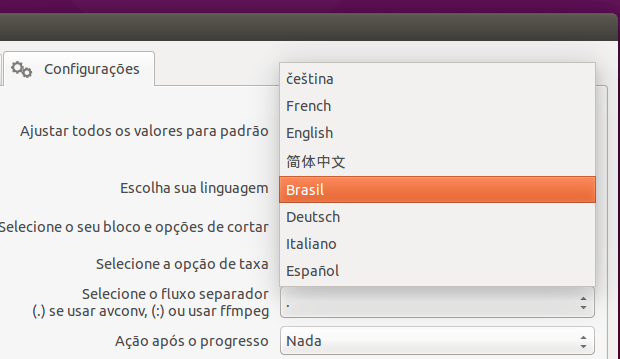
Desinstalando a interface gráfica para o ffmpeg traGtor no Ubuntu e derivados
Para desinstalar a interface gráfica para o ffmpeg traGtor no Ubuntu e derivados, faça o seguinte:
Passo 1. Abra um terminal;
Passo 2. Desinstale o programa, usando os comandos abaixo;
sudo apt-get remove tragtor --auto-remove